NẾU bạn đang quan tâm hoặc bắt đầu sử dụng Mautic sẽ bỡ ngỡ không biết tính năng này trong Mautic có thể đáp ứng được gì trong chiến dịch Marketing Automation của bạn.
Đây là mô tả cơ bản các tính năng của Mautic và một số ví dụ để bạn hình dung rõ hơn cách hoạt động cụ thể của Mautic cũng như áp dụng thực tế.
Mình thích tính ứng dụng thực tế của một phần mềm hơn là sở hữu một công cụ đầy đủ tính năng, đôi khi nhiều quá mà khai thác không được bao nhiêu thì cũng không mang lại nhiều giá trị.
Xem lại phần trước: Đánh giá Mautic sau một thời gian sử dụng
DASHBOARD
Là giao diện mặc định khi bạn đăng nhập thành công, trang này đa phần là những Report nhanh thông qua các Widget để bạn nắm những thông số bạn đang muốn nắm bắt của toàn bộ hệ thống.

Để thêm các Report mong muốn, bấm vào Add widget để thêm, bạn hãy chọn những chỉ số nào mình đang theo dõi và cần nhất với hệ thống của bạn.
Mình đang làm hệ thống mới đang muốn các báo cáo về Submit Form (Đăng ký form), đối với hệ thống cũ thì có thể sẽ quan tâm sự tương tác của khách hàng thông qua Point (tính điểm) hơn.
CONTACTS
Contacts là nơi lưu trữ danh sách khách hàng tiềm năng của bạn cũng như lịch sử tương tác (mở email, vào website, click link).
Có 2 kiểu Contact, click vào biểu tượng như hình bên dưới
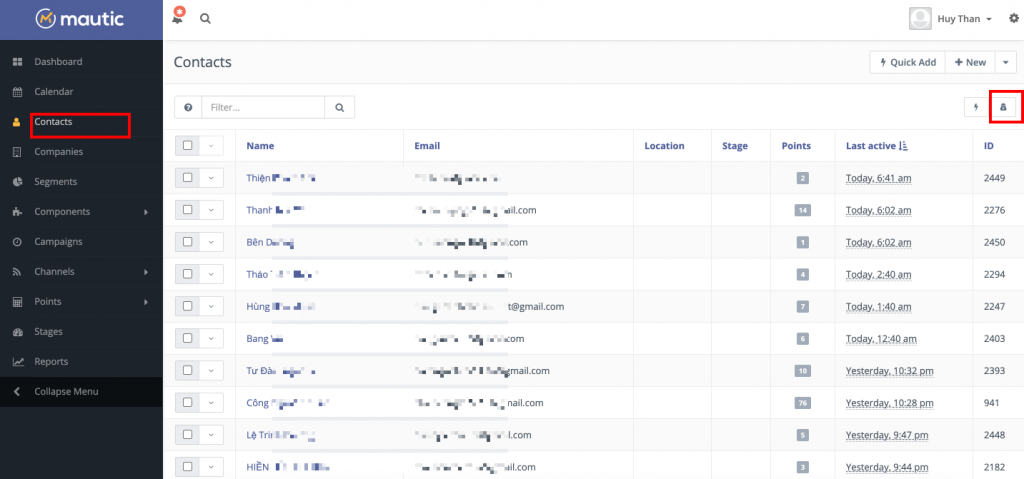
- Visitors: Thông tin người dùng truy cập website nhưng không có thông tin gì, có thể gọi là người dùng ẩn danh. Bạn không có thông tin nên không thể marketing đến họ.
- Contact: Danh sách khách hàng tiềm năng đã để lại thông tin hoặc bạn nhập thông tin vào thông qua thủ công hay nhập danh sách
Để tìm kiếm contact, có thể tìm kiếm theo thông tin của contact hoặc có thể tìm kiếm nâng cao hơn bằng các cú pháp sau đây.

Xem chi tiết Contact
Bấm vào một Contact bất kỳ, bạn sẽ thấy được thông tin chi tiết và lịch sử tương tác của Contact đó trên hệ thống theo dạng biểu đồ hoặc chi tiết.
Mautic cũng hỗ trợ phần Note để Admin (Chăm sóc khách hàng, sale) có thể note lại thêm chi tiết về lịch sử chăm sóc của contact này bằng cách bấm vào Add Note => Điền note, chọn loại tương tác => Save

Thêm Contact
Phía trên cùng bên phải của danh sách Contacts, bạn có thể nhập contact vào bằng cách nhập nhanh (Quick add), nhập đầy đủ (New), nhập nhiều bằng file CSV hoặc có thể xuất File CSV ra.
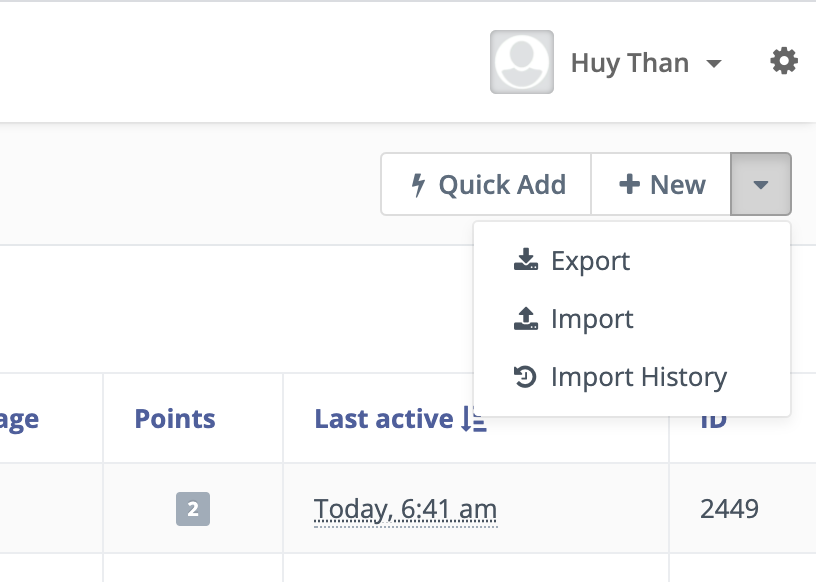
Trùng lặp Contact
Trong Mautic, contact bị trùng sẽ được cập nhật theo thông tin mới nhất. Để xác nhận trùng thì Mautic dựa trên các tiêu chí: Email, cookie trình duyệt, địa chỉ ip nên tính chính xác cũng khá tương đối.
Xử lý hàng loạt
Đây là một tính năng giúp bạn chỉnh sửa hàng loạt contacts trong “một nốt nhạc”, rất tiện khi hệ thống phễu bán hàng chưa hoàn chỉnh đôi khi cần chỉnh sửa tag, chiến dịch…. vì chưa đặt đúng.
LƯU Ý: Khi bạn chạy hàng loạt có thể sẽ thay đổi luồng chăm sóc đang chạy của khách hàng, nên phải hiểu rõ chính xác chuỗi chăm sóc sau khi bạn edit hàng loạt những contact đó.

Các hành động hỗ trợ:
- Change Campaigns: thay đổi sang Campaign khác.
- Change Categories: thay đổi sang Category khác.
- Change Channels: thay đổi sang Channels khác.
- Change Owner: thay đổi chủ sở hữu Contact.
- Change Segments: thay đổi sang Segments.
- Change Stages: thay đổi sang Stages khác.
- Export: xuất toàn bộ Contact dạng file CSV.
- Set do not contact: loại bỏ khỏi list.
- Delete Selected: xóa Contact đã chọn.
SEGMENTS
Segments là quản lý phân loại khách hàng theo những nhóm (segment) theo những điều kiện đặt ra. Nó gúp cho bạn quản lý danh sách contacts của mình một cách dễ dàng hơn.
Ví dụ bạn muốn lọc danh sách những khách hàng có thông tin Thành Phố ở HCM hoặc lọc những khách hàng đã tương tác (mở email, đọc email) trên 3 lần để chuyển qua CRM chất lượng thật sự…..
Khi contact đủ điều kiện lọc thì sẽ tự add vào Segment, từ đó bạn có thể sử dụng để kích hoạt Automation trong các Campain hoặc đơn giản để đếm số lượng contact đã thỏa điều kiện đó.
Hãy linh động để có cách sử dụng thông minh hơn dựa theo yêu cầu của bạn.

COMPONENTS
Đây là một trong những trái tim của Mautic, bao gồm những công cụ để thu Contact (danh sách khách hàng) mạnh mẽ: Assests, DynamicContent, Forms, Landing Pages.
Giải thích cụ thể hơn:
- Assests: Quản lý các file để khách hàng Download, mỗi khi khách hàng click vào Download thì hệ thống cũng có đếm lượt.
- Dynamics Content: Nội dung động để cá nhân hóa những hành động của khách hàng, phần này mình chưa dùng nên để bổ sung sau.
- Forms: Tạo và quản lý những form liên hệ để chèn lên website, landing page thu nhập thông tin.
- Landing pages: Tạo landing page tại đây, không ngờ 1 công cụ miễn phí có cả tạo landing page. Tuy nhiên vì đang dùng WordPress và Ladipage nên mình cũng không dùng nhiều tính năng này.
Assests (Quản lý tài sản)
Là những tài sản bạn muốn gửi cho khách hàng (Ebook, File ảnh, Slide, Bảng báo giá) hoặc đơn giản bạn muốn check lượt click vào link tài liệu Google Drive đính kèm trong email.
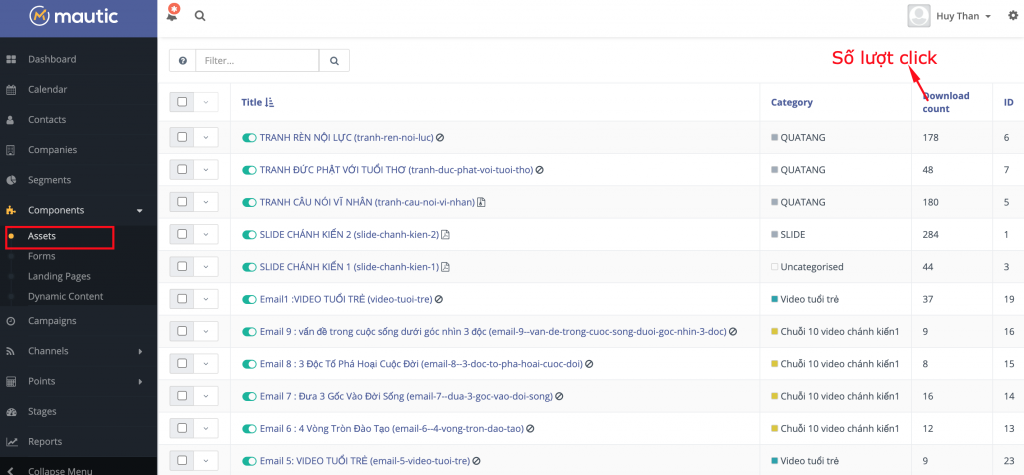
Landing page
Phải công nhận Mautic rất chịu chơi có luôn hẵn công cụ để thiết kế landing page, đủ mức đơn giản để thiết kế 1 landing page và gắn Form lấy thông tin khách hàng.

Nó cũng không thực sự mạnh đủ để dùng thôi vì hiện nay có quá nhiều công cụ để thiết kế Landing page rồi.
Forms
Form là điểm chạm đầu tiên trong hành trình bạn tiếp xúc với khách hàng, được sử dụng để khách hàng nhập liệu thông tin để vào một quy trình chăm sóc trên hệ thống của bạn.
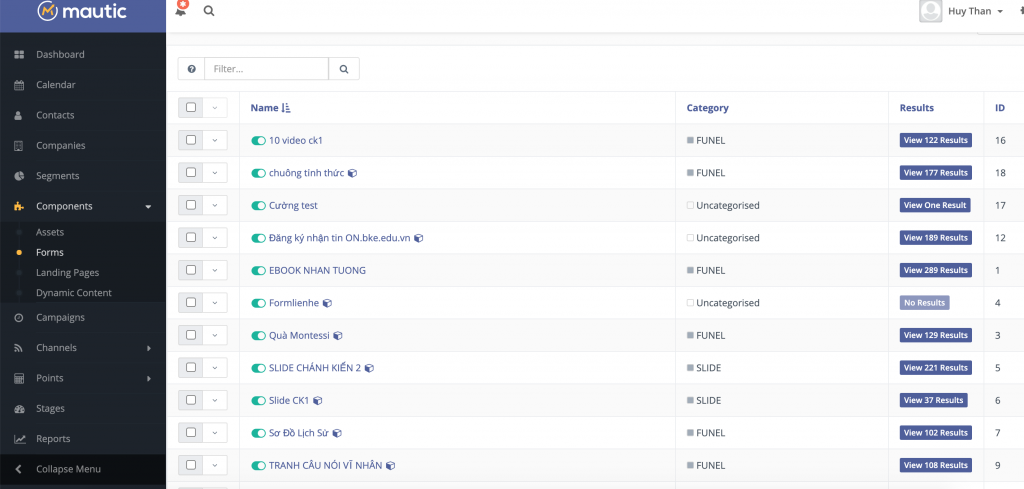
Khi bấm vào chi tiết số người nhập vào Form, có thể Export ra Excel, CSV hay HTML 1 cách dễ dàng và chi tiết.
Tạo Form trong Mautic
Hướng dẫn cơ bản để bạn tạo 1 Form và nhúng nó lên trên Website.
Khi tạo Form. Mautic cho bạn chọn 2 loại Form:
- Campaign Form: Là dạng Form mà sau đó bạn có thể những hành động đơn giản như Gửi email, gửi thông báo Admin,… Một số hành động đơn giản NHƯNG lại có thể là đầu vào trong Campain Automation.
- Standalone Form: Có nhiều hành động (Action) sau khi điền Form hơn, có thể chọn gắn cho Segment, gắn Tag
Thật ra kiểu Form nào dùng cũng đủ các tính năng, bản thân mình có thể dùng Standalone Form rồi gắn Segment, sau đó dùng đầu vào Segment để chạy Automation cũng được.
Bạn cứ thử và trải nghiệm cách nào phù hợp với mình.
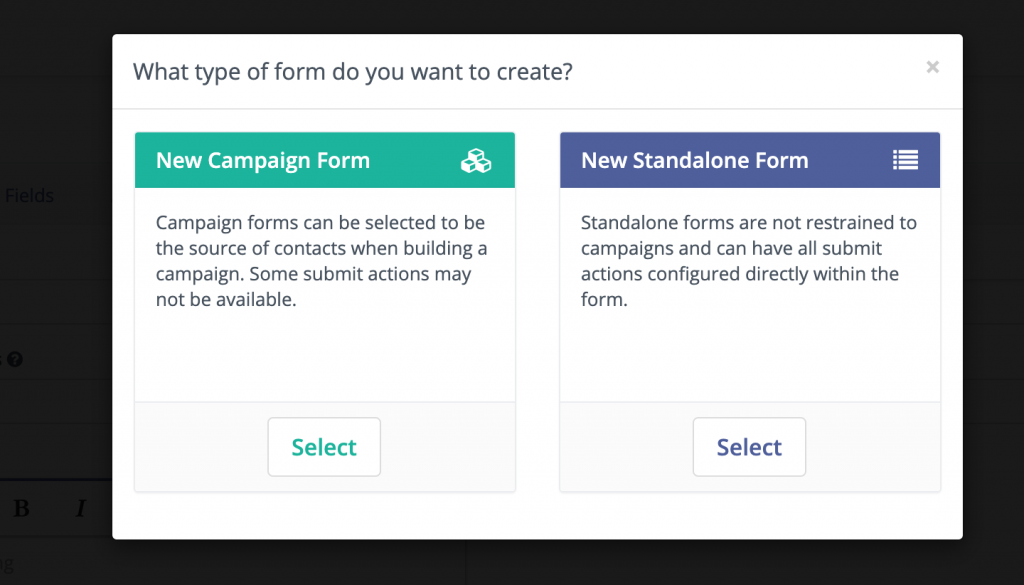
Ở mục thông tin, bạn chọn hành động sau khi đăng ký thành công: Không hành động, chuyển đến trang cám ơn hoặc hiển thị thông báo cảm ơn.

Ở phần Field (các trường trong Form), Mautic hỗ trợ nhiều trường dữ liệu khác nhau để lựa chọn và có thể tạo riêng cho mình 1 trường dữ liệu (Custom Field) nếu bạn cần lấy một thông tin mà Mautic không có sẵn.
Form Actions là những hành động sau khi khách hàng điền xong Form và hệ thống sẽ chạy theo ý bạn mong muốn
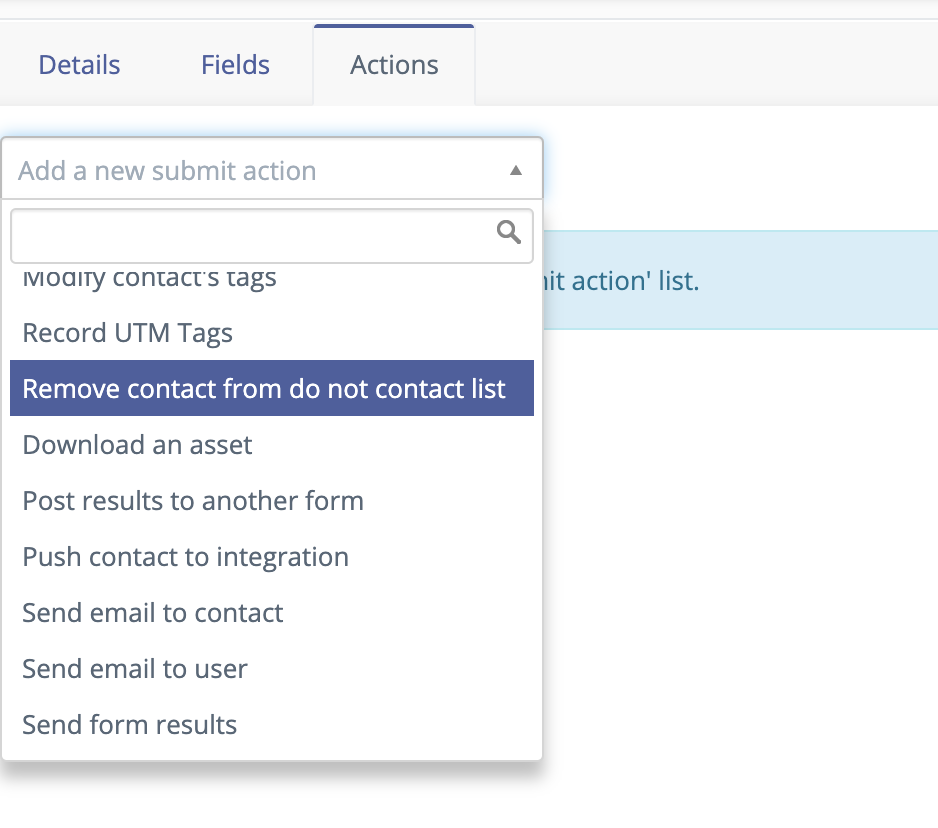
Sau khi tạo xong, bạn bấm vào Save and Close
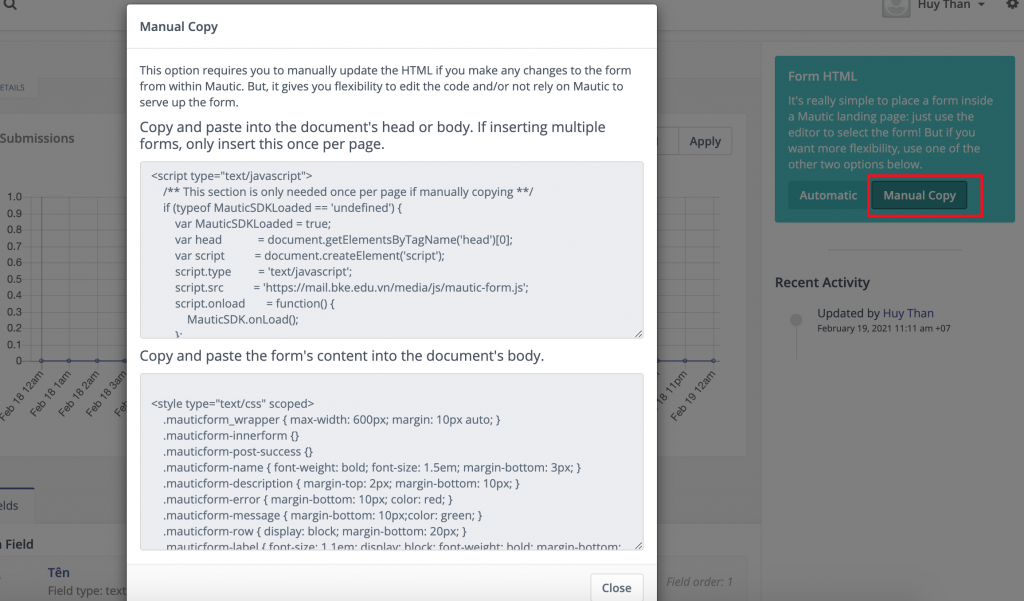
Bạn có thể chèn trực tiếp code dạng HTML vào website hoặc dùng các công cụ khác để hiển thị đẹp hơn, mình đang dùng Thrive Lead.
Bài viết sẽ được cập nhật thêm, up lên trước cho có động lực viết tiếp nhé
Các tính năng Mautic nào thật sự quan trọng và sử dụng nhiều mình sẽ có những bài viết bổ sung chi tiết hơn hoặc bổ sung trực tiếp tại bài viết này, hãy comment bên dưới để mình biết bạn cần gì nhé!





Cảm ơn Bạn chia sẻ, rất tuyệt
Dạ vâng, a cứ ứng dụng có gì hay chia sẻ cùng mọi người